Reklama
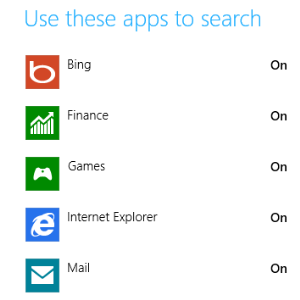 Je to veľmi štvorcové, Windows 8, nemyslíš? Tieto dlaždice majú také definované čiary - hrany, na ktoré by ste sa mohli takmer rezať - a zdá sa, že dojmy z celej používateľskej skúsenosti sa menia z človeka na človeka. V závislosti na vašich potrebách a požiadavkách je systém Windows 8 buď biely slon alebo vynikajúci kus moderného dizajnu používateľského rozhrania zameraného na prsty. Zostáva však rovnako vylepšiteľný ako predchádzajúce verzie systému Windows, a to iba inými spôsobmi.
Je to veľmi štvorcové, Windows 8, nemyslíš? Tieto dlaždice majú také definované čiary - hrany, na ktoré by ste sa mohli takmer rezať - a zdá sa, že dojmy z celej používateľskej skúsenosti sa menia z človeka na človeka. V závislosti na vašich potrebách a požiadavkách je systém Windows 8 buď biely slon alebo vynikajúci kus moderného dizajnu používateľského rozhrania zameraného na prsty. Zostáva však rovnako vylepšiteľný ako predchádzajúce verzie systému Windows, a to iba inými spôsobmi.
Napríklad, aj keď prepracovaná pracovná plocha vyzerá dosť odlišne od tých, ktoré prešli predtým, nie je s Aero úplne vypustená. Podobne použitie Metro odhaľuje všetky možné vylepšenia a tajomstvá, ktoré môžete použiť vo svojom novom operačnom systéme. Najlepšie zo všetkého je, že Windows 8 ponúka revidovaný nástroj na snímanie obrazovky, niečo, čo sa volá po aktualizácii od... dobre, určite od Windows XP a pravdepodobne skôr!
Všimnite si, že nižšie sú niektoré vylepšenia, ktoré vyžadujú vykonanie zmien v registri Windows 8 pomocou Editora databázy Registry. Odporúča sa vám to
zálohujte si svoj register 3 spôsoby, ako manuálne zálohovať a obnoviť kritické údaje systému Windows XP Čítaj viac pred vykonaním zmien.Chýba Aero? Vyskúšajte Aero Lite!
Aktualizovaný štýl pracovnej plochy zobrazený v systéme Windows 8 má veľmi odlišný vzhľad ako v prípade systému Windows 7. Je navrhnutý na používanie s hardvérom, ktorý vyhovuje konkrétnym špecifikáciám systému - čo však ak váš počítač nefunguje príliš dobre?
V systéme Windows 7 môže byť Aero zakázané, aby sa tomu obišlo (v malej miere); v systéme Windows 8 môžete prepnúť na skrytú tému Aero Lite, ktorú nenájdete Ovládací panel> Zmena témy.
Pre aktiváciu stlačte Win + R a zadajte zdroje. Otvorené Témy> Aero a kopírovať aerolite.msstyles do nadradeného priečinka, témy, súhlas s pokynom vykonať zmenu ako správca. Ak tak urobíte, budete musieť vytvoriť konfiguračný súbor.

Začnite kopírovaním aero.theme a vložiť ho na plochu. Použitím Otvorený s… pre zobrazenie súboru v notepad, ísť do Súbor> Uložiť ako ... a uložte dokument ako aerolite.theme. Potom môžete vykonať nasledujúce zmeny:
Zmeňte riadok 5 na DisplayName = Aero Lite
Nájsť [VisualStyles] (posúvaním alebo pomocou klávesov CTRL + F) a zmeňte položku cesty na Path =% ResourceDir% \ Themes \ Aero \ Aerolite.msstyles
Uložte súbor znova a otvorte ho Ovládací panel> Zmena témy alebo kliknite pravým tlačidlom myši na pracovnú plochu a vyberte položku prispôsobenie - nová možnosť Aero Lite bude k dispozícii! Aj keď vizuály nie sú také rozdielne, možnosť Aero Lite mení niektoré tlačidlá a ďalšie aspekty OS, čo vám umožňuje športovať na samostatnú tému Windows 8.
Oživte úvodnú animáciu obrazovky
Pri prvom prihlásení do systému Windows 8 si všimnete pôsobivú animáciu úvodnej obrazovky. Je smutné, že po prvom spustení systém Windows zabudne, že vás to nechá znova vidieť. Je to škoda, pretože na zariadeniach Windows Phone každé stlačenie tlačidla Štart vyvolá podobne pôsobivé zobrazenie animácie dlaždíc. Jedným z kľúčových bodov spoločnosti Metro (ako predtým spoločnosť Microsoft nazývala používateľské rozhranie založené na dlaždiciach) je, že by sa mala cítiť „nažive“, to sa však po prvom spustení neprekladá aj na systém Windows 8.
Našťastie to môžeme napraviť a umožniť fanúšikom systému Windows 8 predviesť to, ale o grafické bonbóny priateľom a zainteresovaným obdivovateľom. Začnite stlačením Win + R a zadajte regedit na spustenie Editora databázy Windows 8. Súhlasíte so všetkými upozorneniami používateľských účtov, ktoré sa môžu zobraziť.

Rozbaľte strom a vyhľadajte ho HKEY_CURRENT_USER \ Software \ Microsoft \ Windows \ CurrentVersion \ ImmersiveShell \ Grida s otvoreným záznamom kliknite pravým tlačidlom myši na pravé table a vyberte položku Nová> DWORD (32-bitová) hodnota, ktoré by ste mali pomenovať Launcher_SessionLoginAnimation_OnShow. Otvorte toto a zmeňte hodnotu na 1 a potom kliknite na OK a zatvorte Editor databázy Registry. Keď stlačíte tlačidlo Štart, dlaždice sa budú animovať.
Upozorňujeme, že pomocou systému Windows 8 môžete dosiahnuť vlastné animácie úvodnej obrazovky v systéme Windows 8 Štart Animácie obrazovky Tweaker.
Upravte počet riadkov na úvodnej obrazovke
V predvolenom nastavení sa na úvodnej obrazovke systému Windows 8 zobrazujú dlaždice ako mriežka so štyrmi radmi. Nemusí to však tak byť ...
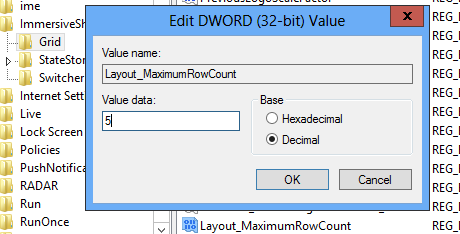
Z ľubovoľného miesta vo Windows 8 stlačte Win + R a zadajte regedit - tým sa spustí Editor registrov systému Windows 8. Rozbaľte strom a získajte nasledujúci kľúč: HKEY_CURRENT_USER \ Software \ Microsoft \ Windows \ CurrentVersion \ ImmersiveShell \ Grid a hľadajte záznam Layout_MaximumRowCount. Ak tam nie je (pravdepodobne to nebude), vytvorte ho kliknutím pravým tlačidlom myši na pravej table a výberom možnosti Nová> DWORD (32-bitová) hodnota.
Po vytvorení dvakrát kliknite na položku a nastavte základňu na desatinný a zmeniť hodnotu - môžete mať až päť riadkov. Po vykonaní zmeny kliknite na tlačidlo OK, zatvorte editor databázy Registry a odhláste sa zo systému Windows 8. Po prihlásení sa rozloženie úvodnej obrazovky zmení a budú pridané nové riadky!
Ak sa vám nový vzhľad nepáči, jednoducho vymažte DWORD.
V ktorých aplikáciách môžete vyhľadávať?
Vyhľadávanie v systéme Windows 8 je spočiatku zložité, ale akonáhle sa dostanete na hranu rozhrania, je to jeden z tých aspektov operačného systému, ktorý prichádza prirodzene.
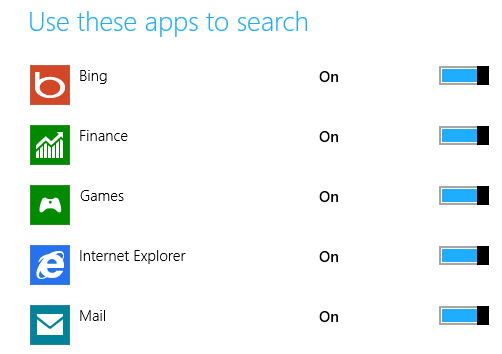
Keď otvoríte obrazovku Hľadať, na pravej strane obrazovky sa zobrazia všetky aplikácie a oblasti, na ktoré sa bude dopytovať. Po vyhľadávaní môžete výsledky filtrovať výberom z týchto aplikácií.
Výber aplikácií v tomto zozname môžete prispôsobiť otvorením aplikácie Charms (Win + C) a otvorením Nastavenia> Zmeniť nastavenia PC> Hľadať a kliknutie na prepínače oproti zobrazeným možnostiam. V niektorých prípadoch to môže urýchliť vyhľadávanie alebo aspoň zefektívniť vyhľadávanie odstránením potenciálne irelevantných zdrojov vyhľadávania, napríklad financií alebo športu, alebo aplikácií, ktoré zriedka používate.
Vezmite okamžité snímky obrazovky
Odvtedy je schopnosť vytvárať snímky obrazovky v systéme Windows väčšinou využívaná nástrojmi tretích strán. Iste, Microsoft Word má užitočný nástroj na snímanie obrazovky a Microsoft Snipping Tool (uvedený vo Windows Vista) druh dokáže vyrovnať rovnováhu, ale ani jeden z nich nie je univerzálne vhodný pre obrazovku drapáky.
Namiesto toho sa používatelia spoliehajú na čokoľvek od Steam po SnagIt (v závislosti od svojich požiadaviek), aby získali snímanie obrazovky, bezpečne s vedomím, že bude automaticky uložený alebo uložený do vyrovnávacej pamäte.
Toto nie je prípad starých Obrazovka tlače> Prilepiť do programu Maľovanie postup, ktorý existuje už od systému Windows 3, ale je to niečo, čo bolo pre systém Windows 8 revidované. Uchopenie obrazovky je teraz diabolsky bez námahy - iba pomocou kombinácie klávesov (Obrazovka Win + Print alebo Výhra + zníženie hlasitosti v tabletoch) Windows 8 nasníma snímku obrazovky aktuálnej obrazovky a dokonca ju uloží ako súbor PNG do knižnice Obrázky!
Našli ste viac tajomstiev systému Windows 8?
Máme tu - päť vynikajúcich skrytých funkcií v systéme Windows 8, ktoré prispievajú k zvýšeniu produktivity, umožňujú vyladiť existujúce predvolené hodnoty a získať viac peňazí za vaše peniaze za cukríky.
Vo Windows 8 je samozrejme veľa ďalších tajomstiev. Plánovač úloh bol aktualizovaný, rovnako ako program Prieskumník systému Windows. Mohol by tento nový systém Microsoft OS obsahovať všetky druhy doteraz neodhalených vylepšení a nástrojov, alebo sme ich všetky tu pokryli?
Dajte nám vedieť, čo si myslíte - najmä ak máte nejaké užitočné skryté vylepšenia systému Windows 8 a veľkonočné vajíčka!
Christian Cawley je zástupcom redaktora pre bezpečnosť, Linux, DIY, programovanie a techniku. Produkuje tiež skutočne užitočný podcast a má bohaté skúsenosti s podporou počítačov a softvéru. Christian je prispievateľom do časopisu Linux Format a je fanúšikom hry Raspberry Pi, milencom Lego a retro hráčom.


